Jak obrócić wideo online
Każdemu się to zdarza: nagrywasz piękne rodzinne spotkanie, zabawną chwilę z przyjaciółmi albo ważny film produktowy na marketplace, a potem okazuje się, że wideo ma złą orientację. Nieważne, czy jest obrócone bokiem, do góry nogami, czy wymaga tylko drobnej korekty — nasz darmowy internetowy rotator wideo sprawia, że obracanie wideo jest szybkie, proste i dostępne w każdej przeglądarce na iPhonie, Macu, PC czy Androidzie. Bez rejestracji. Bez pobierania.
Kliknij obszar przesyłania i wybierz plik. Możesz wgrać materiał w dowolnym formacie, w tym MP4, MOV, AVI i inne. Wideo natychmiast pojawi się na osi czasu edycji, gotowe do obrócenia.
Użyj naszego narzędzia, by obracać wideo, korygować orientację, zmieniać pion na poziom, poziom na pion, pionowe na poziome lub poziome na pionowe.
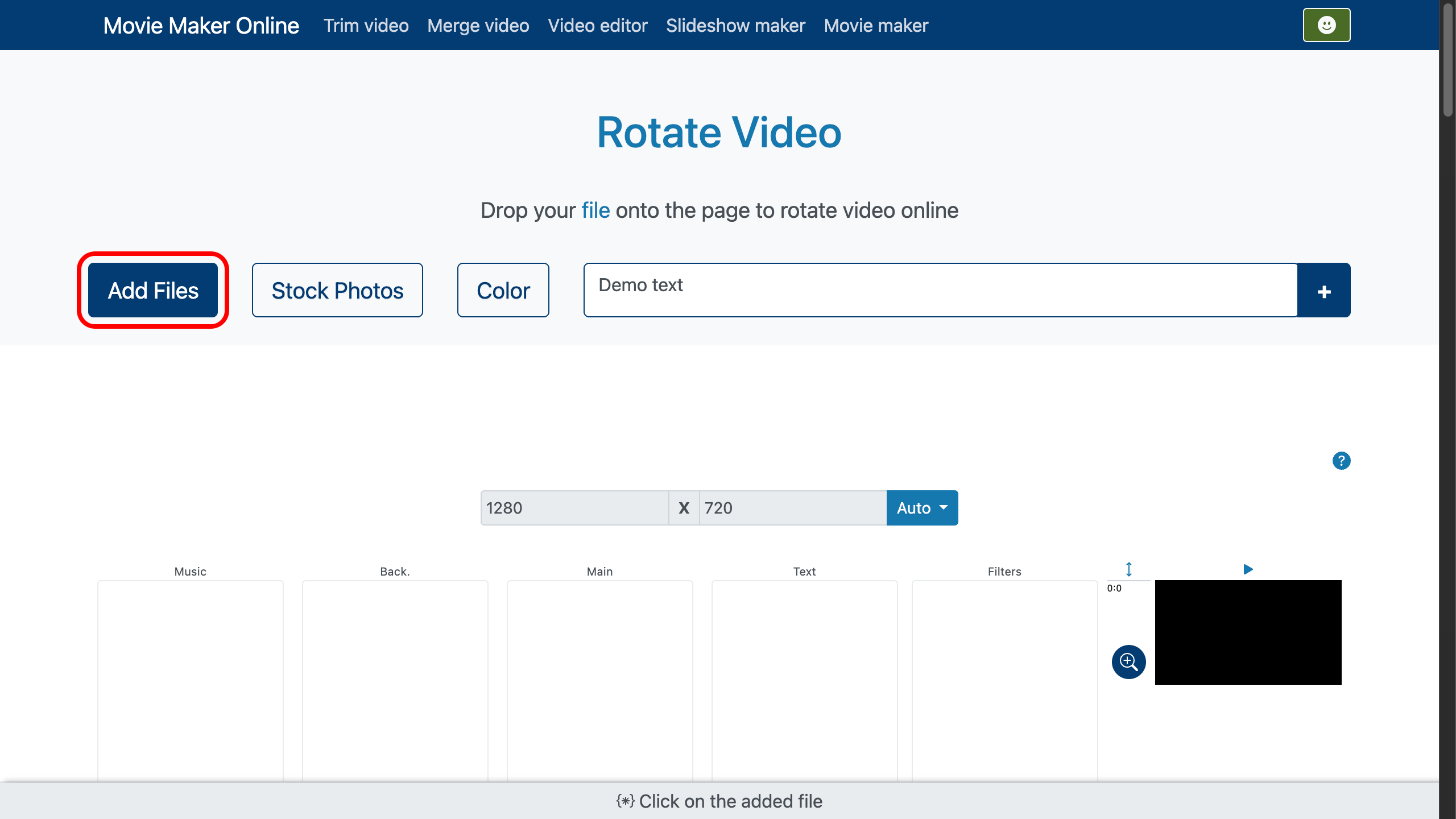
Obrót ze zmianą formatu
Na dolnym pasku kliknij przycisk „Kadrowanie”. To główne miejsce pracy do dostosowywania orientacji wideo i proporcji obrazu.
Jeśli nagranie powstało w pionie, a chcesz je mieć w poziomie (lub odwrotnie), skorzystaj z ustawienia „Obrót”. Możesz obrócić wideo o stałe 90 stopni albo ustawić dowolny kąt dla kreatywnych efektów. Alternatywnie przeciągnij uchwyt obrotu bezpośrednio w podglądzie, aż uzyskasz pożądaną orientację.
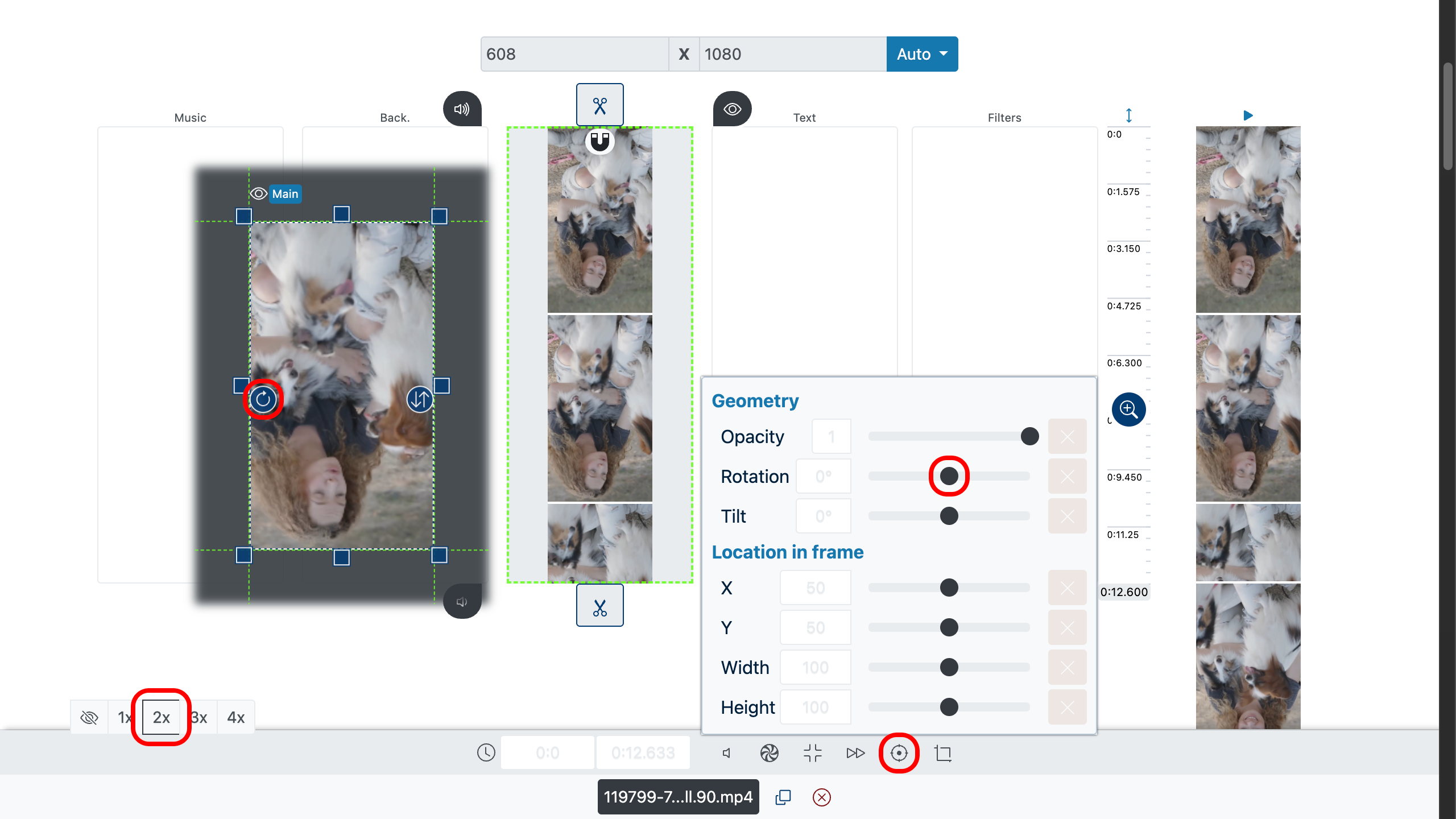
Obrót z zachowaniem formatu
Jeśli chcesz zachować oryginalne proporcje obrazu, a obrócić jedynie obraz w kadrze, użyj parametru „Pochylenie”. Umożliwia to precyzyjną regulację bez zmiany szerokości ani wysokości wideo. Możesz też przeciągnąć suwak pochylenia, aby płynnie regulować obrót ręcznie.
W takim przypadku pomocne będzie ustawienie „Dopasowanie”:
- Dopasuj do obszaru z czarnymi pasami — zachowuje cały obraz, dodając czarne ramki.
- Wypełnij obszar w całości — całkowicie zakrywa wskazany obszar, w razie potrzeby przycinając obraz.
- Ignoruj oryginalne proporcje — rozciąga lub ściska wideo, aby wypełnić przestrzeń, co może wprowadzić niewielkie zniekształcenia.
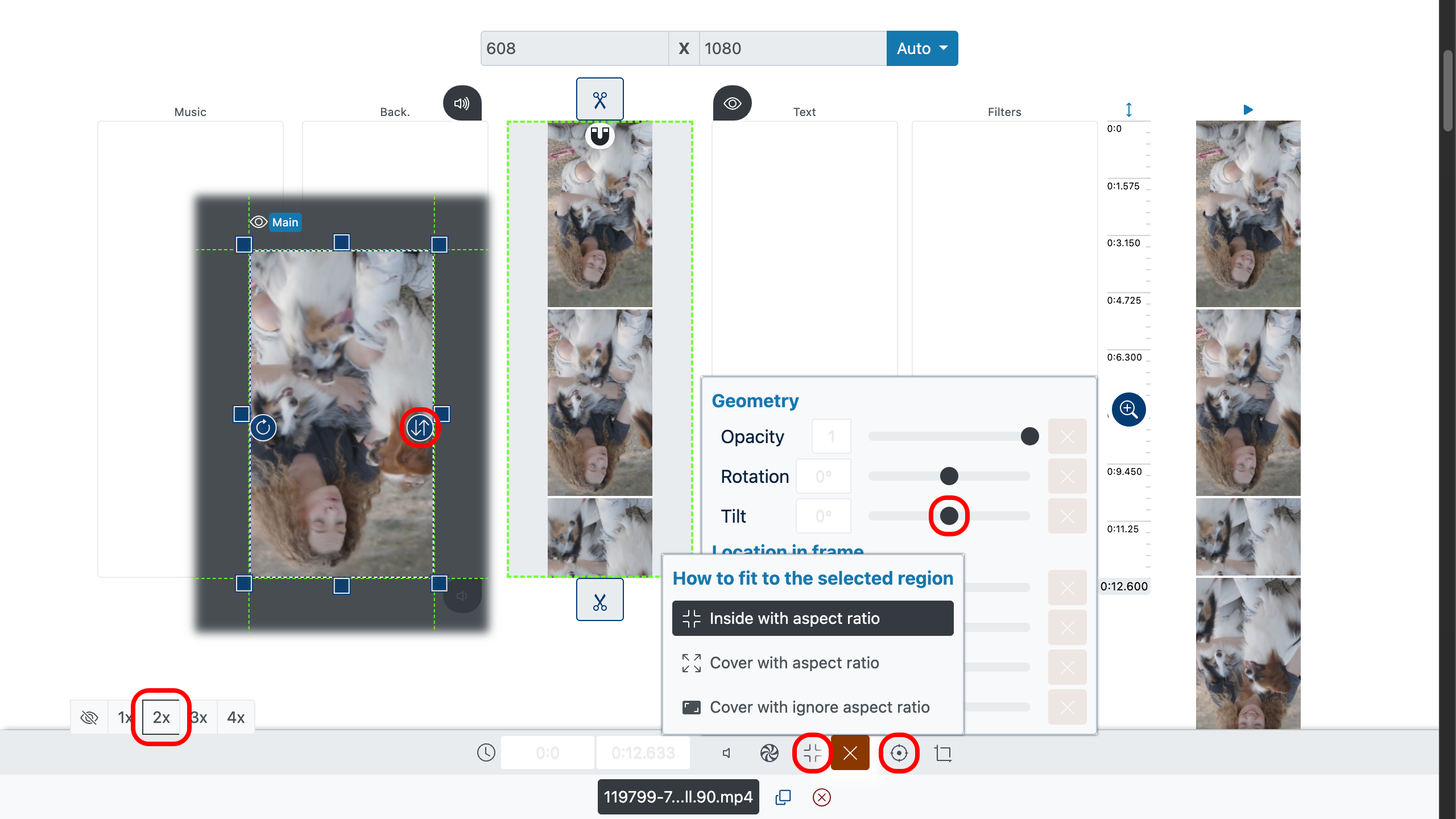
Eksportuj obrócone wideo
Gdy orientacja wideo jest już idealna, wyeksportuj je w wybranym formacie. Obrócone wideo będzie gotowe do udostępniania, przesyłania lub zapisania — bez znaków wodnych.
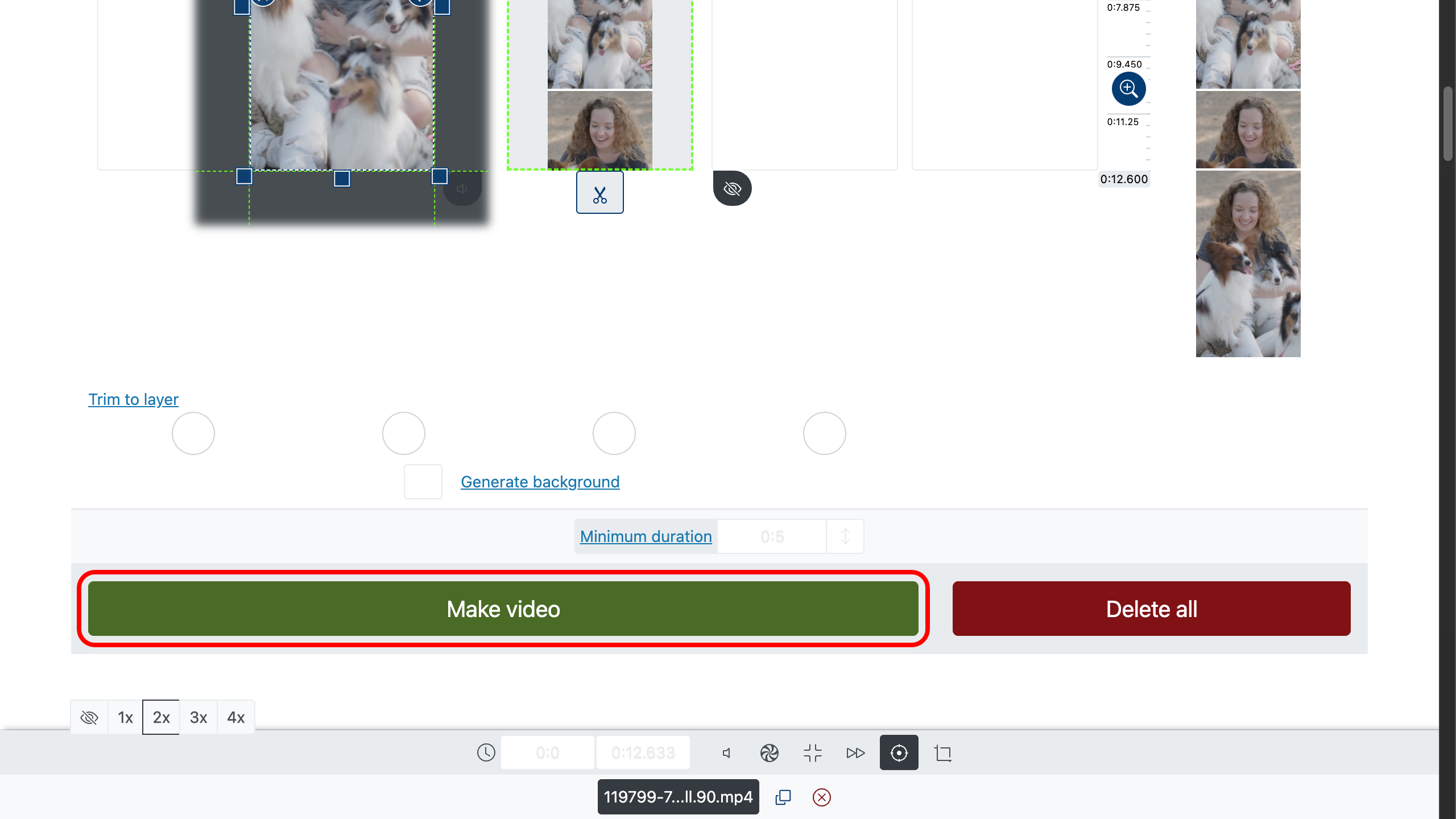
Wskazówki, jak jeszcze ulepszyć wideo
- Ustabilizuj drżące ujęcia, by oglądanie było płynniejsze.
- Skorzystaj z korekcji kolorów, aby rozjaśnić sceny i dodać im wyrazistości.
- Przytnij zbędne fragmenty, by utrzymać uwagę widza.
- Dodaj tekst lub napisy, by podkreślić kluczowe momenty.
- Trzymaj ważne elementy w centrum kadru, aby uniknąć przycięcia przy różnych proporcjach obrazu.






